Cscope的使用(领略Vim + Cscope的强大魅力)
1、Cscope介绍
Cscope是类似于ctags一样的工具,但可以认为她是ctags的增强版,因为她比ctags能够做更多的事。在Vim中,通过cscope的查询,跳转到指定的地方就像跳转到任何标签;她能够保存标签栈,所以通过合适的键盘映射绑定,你能够在函数向后或向前跳转,就像通常使用的tags一样。
首次使用Cscope时,他会根据源文件生成符号数据库。然后在以后的使用中,cscope只是在源文件有改动或源文件列表不同时才会重建数据库。当在重建数据库时,未改动过的文件对应的数据库信息会从旧的数据库中拷贝过来,所以会使重建数据库快于一开始的新建数据库。
当你在命令行下调用cscope时,你会获得一个全屏选择窗口,能够使你查询特定的内容。然而,一旦你查询的有匹配,那么就会用你默认的编辑器来编辑该源文件,但是你不能够简单的使用Ctrl+]或者:tag命令来从一个标签跳转到另一个标签。
Vim中的cscope接口是通过以命令行形式调用完成的,然后解析查询返回的结果。最终的结果就是cscope查询结果就像通常的tags一样,这样你就可以自由跳转,就像在使用通常的tags(用ctrl+]或者:tag跳转)。
2、Cscope相关命令
所有的cscope命令都是通过向主cscope命令”:cscope”传递参数选项。她最短的缩写是”:cs”。”:scscope”命令也做同样的事情并且同时会横向分隔窗口(简称:”scs”)。
可用的缩写有:
add :增加一个新的cscope数据库/链接库
使用方法:
:cs add {file|dir} [pre-path] [flags]
其中:
[pre-path] 就是以-p选项传递给cscope的文件路径,是以相对路径表示的文件
前加上的path,这样你不要切换到你数据库文件所在的目录也可以使用它了。
[flags] 你想传递给cscope的额外旗标
实例:
:cscope add /root/code/vimtest/ftpd
:cscope add /project/vim/cscope.out /usr/local/vim
:cscope add cscope.out /usr/local/vim –C
find :查询cscope。所有的cscope查询选项都可用除了数字5(“修改这个匹配模式”)。
使用方法:
:cs find {querytype} {name}
其中:
{querytype} 即相对应于实际的cscope行接口数字,同时也相对应于nvi命令:
0或者s —— 查找这个C符号
1或者g —— 查找这个定义
2或者d —— 查找被这个函数调用的函数(们)
3或者c —— 查找调用这个函数的函数(们)
4或者t —— 查找这个字符串
6或者e —— 查找这个egrep匹配模式
7或者f —— 查找这个文件
8或者i —— 查找#include这个文件的文件(们)
实例:(#号后为注释)
:cscope find c ftpd_send_resp # 查找所有调用这个函数的函数(们)
:cscope find 3 ftpd_send_resp # 和上面结果一样
:cscope find 0 FTPD_CHECK_LOGIN # 查找FTPD_CHECK_LOGIN这个符号
执行结果如下:
Cscope tag: FTPD_CHECK_LOGIN
# line filename / context / line
1 19 ftpd.h <<GLOBAL>>
#define FTPD_CHECK_LOGIN() /
2 648 ftpd.c <<ftpd_do_pwd>>
FTPD_CHECK_LOGIN();
3 661 ftpd.c <<ftpd_do_cwd>>
FTPD_CHECK_LOGIN();
4 799 ftpd.c <<ftpd_do_list>>
FTPD_CHECK_LOGIN();
5 856 ftpd.c <<ftpd_do_nlst>>
FTPD_CHECK_LOGIN();
6 931 ftpd.c <<ftpd_do_syst>>
FTPD_CHECK_LOGIN();
7 943 ftpd.c <<ftpd_do_size>>
FTPD_CHECK_LOGIN();
8 960 ftpd.c <<ftpd_do_dele>>
FTPD_CHECK_LOGIN();
9 981 ftpd.c <<ftpd_do_pasv>>
FTPD_CHECK_LOGIN();
Enter nr of choice (<CR> to abort):
然后输入最前面的序列号即可。
help :显示一个简短的摘要。
使用方法:
:cs help
kill :杀掉一个cscope链接(或者杀掉所有的cscope链接)
使用方法:
:cs kill {num|partial_name}
为了杀掉一个cscope链接,那么链接数字或者一个部分名称必须被指定。部分名
称可以简单的是cscope数据库文件路径的一部分。要特别小心使用部分路径杀死一个cscope链接。
假如指定的链接数字为-1,那么所有的cscope链接都会被杀掉。
reset:重新初始化所有的cscope链接。
使用方法:
:cs reset
show:显示cscope的链接
使用方法:
:cs show
假如你在使用cscope的同时也使用ctags,|:cstag|可以允许你在跳转之前指定从一个或另一个中查找。例如,你可以选择首先从cscope数据库中查找,然后再查找你的tags文件(由ctags生成)。上述执行的顺序取决于|csto|的值。
|:cstag|当从cscope数据库中查找标识符时等同于“:cs find g”。
|:cstag|当从你的tags文件中查找标识符时等同于“|:tjump|”。
3、Cscope选项
使用|:set|命令来设置cscope的所有选项。理想情况是,你可以在你的启动文件中做这件事情(例如:.vimrc)。有些cscope相关变量只有在|.vimrc|中才是合法的。在vim已经启动之后再来设置它们没有任何作用!
‘cscopeprg’指定了执行cscpoe的命令。默认是”cscope”。例如:
:set csprg=/usr/local/bin/cscope
‘cscopequickfix’指定了是否使用quickfix窗口来显示cscope的结果。这是一组用逗号分隔的值。每项都包含于|csope-find|命令(s, g, d, c, t, e, f, 或者i)和旗标(+, -或者0)。
‘+’预示着显示结果必须追加到quickfix窗口。
‘-’隐含着清空先前的的显示结果,’0’或者不设置表示不使用quickfix窗口。查找会从开始直到第一条命令出现。默认的值是””(不使用quickfix窗口)。下面的值似乎会很有用:”s-,c-,d-,i-,t-,e-”。
假如’cscopetag’被设置,然后诸如”:tag”和ctrl+]和”vim -t”等命令会始终使用|:cstag|而不是默认的:tag行为。通过设置’cst’,你将始终同时查找cscope数据库和tags文件。默认情况是关闭的,例如:
:set cst
:set nocst
‘csto’
‘csto’的值决定了|:cstag|执行查找的顺序。假如’csto’被设置为0,那么cscope数据将会被优先查找,假如cscope没有返回匹配项,然后才会查找tag文件。反之,则查找顺序相反。默认值是0,例如:
:set csto=0
:set csto=1
假如’cscopeverbose’没有被设置(默认情况是如此),那么当在增加一个cscope数据库时不会显示表示表示执行成功或失败的信息。理想情况是,在增加cscope数据库之前,你应该在你的|.vimrc|中重置此选项,在增加完之后,设置它。此后,当你在vim中增加更多的数据库时,你会得到(希望是有用的)信息展示数据库增加失败。例如:
:set csverb
:set nocsverb
‘cspc’的值决定了一个文件的路径的多少部分被显示。默认值是0,所以整个路径都会被显示。值为1的话,那么就只会显示文件名,不带路径。其他值就会显示不同的部分。例如:
:set cspc=3
将会显示文件路径的最后3个部分,包含这个文件名本身。
4、在Vim中怎么使用cscope
你需要做的第一步就是为你的源文件建立一个cscope数据库。大多数情况下,可以简单的使用”cscope –b”。
假设你已经有了一个cscope数据库,你需要将这个数据库“增加”进Vim。那将会建立一个cscope“链接”并且使它能够被Vim所使用。你可以在你的.vimrc文件中做这件事,或者在Vim启动之后手动地做。例如,为了增加数据库”cscope.out”,你可以这样做:
:cs add cscope.out
你可以通过执行”:cs show”来再次检查以上执行的结果。这将会产生如下的输出:
# pid database name prepend path
0 11453 cscope.out <none>
提示:
由于微软的RTL限制,Win32版本会显示0而不是真正的pid。
一旦一个cscope链接建立之后,你可以查询cscope并且结果会反馈给你。通过命令”:cs find”来进行查找。例如:
:cs find g FTPD_CHECK_LOGIN
执行以上命令可能会变得有点笨重的,因为它要做相当的输入次数。假如有不止一个匹配项,你将会被提供一个选择屏幕来选择你想匹配的项。在你跳转到新位置之后,可以简单的按下ctrl+t就会返回到以前的一个。
5、建议的用法
将如下内容放置到你的.vimrc中:
if has("cscope")
set csprg=/usr/local/bin/cscope
set csto=0
set cst
set nocsverb
" add any database in current directory
if filereadable("cscope.out")
cs add cscope.out
" else add database pointed to by environment
elseif $CSCOPE_DB != ""
cs add $CSCOPE_DB
endif
set csverb
endif
通过设置’cscopetag’,我们已经有效的将所有:tag的情况都替换为:cstag。这包括:tag、ctrl+],和”vim -t”。然后,正常的tag命令就会不光在tag文件中查找,也会在cscope数据库中查找。
有些用户可能想保留常规的tag行为并且有一个不同的快捷方式来使用:cstag。例如,可以使用如下命令来映射ctrl+_(下划线)到:cstag:
map <C-_> : cstag <C-R>=expand(“<cword>”)<CR><CR>
一些经常用cscope查找(使用”:cs find”)是查找调用某一特定函数的所有函数,和查找所有出现特定C符号的地方。为了做这些事,你可以使用如下的键盘映射作为例子:
map g<C-]> :cs find 3 <C-R>=expand(“<cword>”)<CR><CR>
map g<C-/> :cs find 0 <C-R>=expand(“<cword>”)<CR><CR>
这些给ctrl+](右中括号)和ctrl+/(反斜杠)的映射可以允许你将光标放置到函数名称或者C符号上然后执行快速cscope查找匹配。
或者你可以使用如下方案(很好用,可以将其添加到.vimrc中):
nmap <C-_>s :cs find s <C-R>=expand("<cword>")<CR><CR>
nmap <C-_>g :cs find g <C-R>=expand("<cword>")<CR><CR>
nmap <C-_>c :cs find c <C-R>=expand("<cword>")<CR><CR>
nmap <C-_>t :cs find t <C-R>=expand("<cword>")<CR><CR>
nmap <C-_>e :cs find e <C-R>=expand("<cword>")<CR><CR>
nmap <C-_>f :cs find f <C-R>=expand("<cfile>")<CR><CR>
nmap <C-_>i :cs find i <C-R>=expand("<cfile>")<CR><CR>
nmap <C-_>d :cs find d <C-R>=expand("<cword>")<CR><CR>
“ 使用’ctrl – 空格’,然后查找时就会使vim水平分隔窗口,结果显示在
“ 新的窗口中
nmap <C-Space>s :scs find s <C-R>=expand("<cword>")<CR><CR>
nmap <C-Space>g :scs find g <C-R>=expand("<cword>")<CR><CR>
nmap <C-Space>c :scs find c <C-R>=expand("<cword>")<CR><CR>
nmap <C-Space>t :scs find t <C-R>=expand("<cword>")<CR><CR>
nmap <C-Space>e :scs find e <C-R>=expand("<cword>")<CR><CR>
nmap <C-Space>f :scs find f <C-R>=expand("<cfile>")<CR><CR>
nmap <C-Space>i :scs find i <C-R>=expand("<cfile>")<CR><CR>
nmap <C-Space>d :scs find d <C-R>=expand("<cword>")<CR><CR>
“ 两次按下’ ctrl – 空格’,然后查找时就会竖直分隔窗口而不是水平分隔
nmap <C-Space><C-Space>s
/:vert scs find s <C-R>=expand("<cword>")<CR><CR>
nmap <C-Space><C-Space>g
/:vert scs find g <C-R>=expand("<cword>")<CR><CR>
nmap <C-Space><C-Space>c
/:vert scs find c <C-R>=expand("<cword>")<CR><CR>
nmap <C-Space><C-Space>t
/:vert scs find t <C-R>=expand("<cword>")<CR><CR>
nmap <C-Space><C-Space>e
/:vert scs find e <C-R>=expand("<cword>")<CR><CR>
nmap <C-Space><C-Space>i
/:vert scs find i <C-R>=expand("<cfile>")<CR><CR>
nmap <C-Space><C-Space>d
/:vert scs find d <C-R>=expand("<cword>")<CR><CR>
6、结合实际来使用cscope
我这里有一个ftp服务器的工程,主要文件如下(Secure CRT vt100, traditional, 13):

下面就是要cscope命令来建立数据库文件(多了3个和cscope相关的文件):
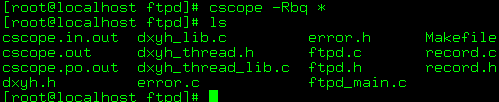
说明:
a、 cscope的选项分析:
-R :表示包含此目录的子目录,而非仅仅是当前目录;
-b :此参数告诉cscope生成数据库后就自动退出;
-q :生成cscope.in.out和cscope.po.out文件,加快cscope的索引速度
可能会用到的其他选项:
-k :在生成索引时,不搜索/usr/include目录;
-i :如果保存文件列表的文件名不是cscope.files时,需要加此选项告诉cscope到哪里去找源文件列表;
-I dir :在-I选项指出的目录中查找头文件
-u :扫描所有文件,重新生成交叉索引文件;
-C :在搜索时忽略大小写;
-P path:在以相对路径表示的文件前加上的path,这样你不用切换到你数据库文件的目录也可以使用它了。
说明:要在VIM中使用cscope的功能,需要在编译Vim时选择”+cscope”。Vim的cscope接口会先调用cscope的命令行接口,然后分析其输出结果找到匹配处显示给用户。
b、 若是不指定-b选项,则在建立完数据库后进入如下界面:
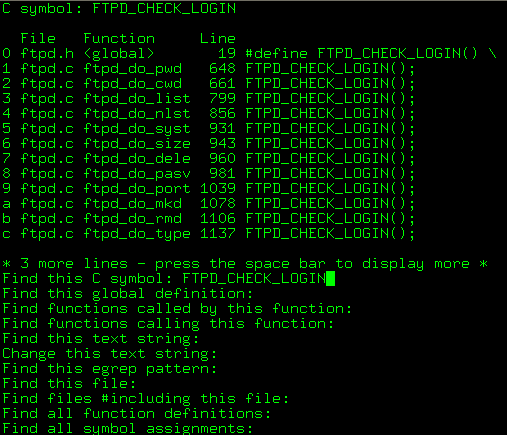
这里是想要查找C符号:FTPD_CHECK_LOGIN,你可以通过按Tab键来进行匹配内容和输入项的切换。按下ctrl+d退出。
注意:在此时,不可以使用ctrl+]进行跳转!
下面用Vim打开其中的一个文件进行编辑,然后看看使用cscope的具体例子:
输入:vim ftpd.c

看到此时光标在ftpd_help这个函数声明上,现在若我们想要看看这个函数是怎么实现的,可以有如下方法:
1)直接按下ctrl+] # 就是按下ctrl键的同时按下’]’键
2)按下ctrl+_g # 按下 ctrl键和下划线(同时按下shift和’-’键)和g
3)输入“:cs find g ftpd_help”后回车
4)输入“:tag ftpd_help” # 假如有安装ctag的话
然后就会进行跳转:
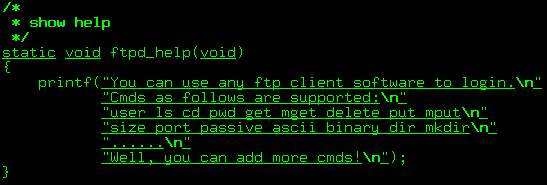
小结:在非windows系统上很多人都会选择强大的Vim作为编辑器,同时,我们要是能够用好那些同样强大的插件的话,那提高的战斗力可不止一点哦。常常会听到类似的抱怨,linux下没有好用的IDE,殊不知,用Vim结合一些插件,同样可以拥有IDE的强大功能,看代码也不错,可以有类似source insight的功能。这里展示下我的Vim,可能有些简陋,但至少有了些IDE的影子了:
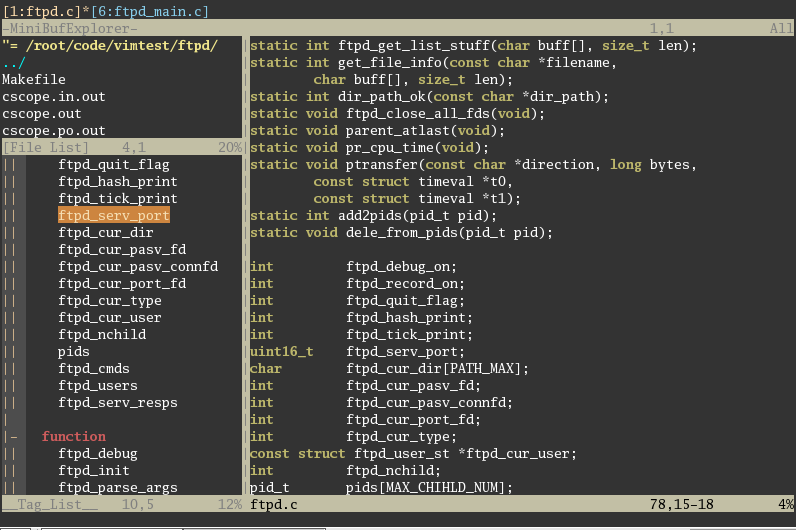
对了,还有一点:默认情况下cscope值会在当前目录下针对c、iex和yacc(扩展名分别为.c、.h、.I、.y)程序文件进行解析(如果指定了-R参数则包含其自身的子目录)。这样出现的问题就是,我们对于C++或Java文件怎么办,解决方案是:我们可以生成一个名为cscope.finds的文件列表,并交由cscope去解析。在Linux系统中,生成这个文件列表的方法是:
find . –name “*.java” > cscope.files
然后运行cscope –b 命令重新生成数据库就OK了。
好了,这里就先介绍这么多吧,更多用法请查阅相关资料。有空我把Vim的使用再说下。有问题希望大家不吝赐教,欢迎交流。
分享到:







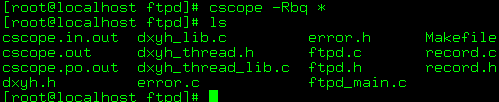
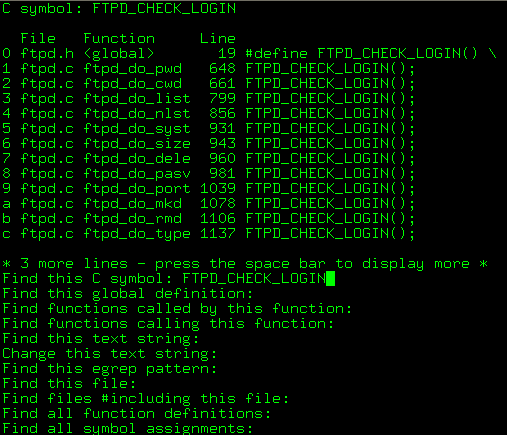

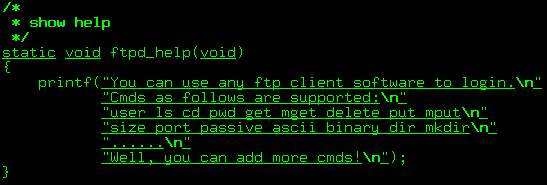
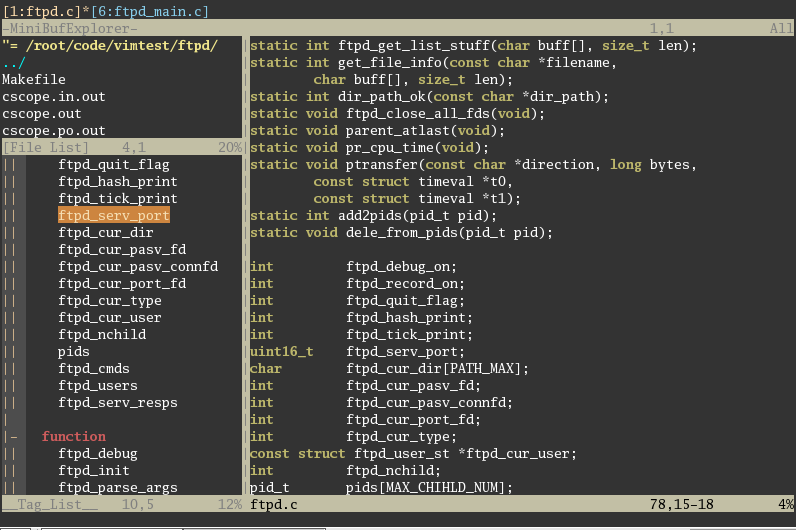



相关推荐
vim+cscope配置
在IT行业中,编辑器是程序员日常工作中不可或缺的工具,Vim作为一款强大的文本编辑器,因其高度可定制性而备受青睐。"vim + ctags + cscope + nerdtree + taglist + vundle"的组合,是Vim高效开发环境的经典搭建方案...
linux下面vim+ctags+cscope的使用方法,功能非常强大 linux下面vim+ctags+cscope的使用方法,功能非常强大
vim+ctags+cscope一键安装(使用)
使用 Vim+ctags+taglist+cscope,可以打造一个功能强大的文本模式下的 Kscope。ctags 生成标签文件,taglist 提供了标签列表视图,cscope 提供了快速搜索代码的功能。这些工具的结合使用,能够大大提高编程效率。
自己的vim配置文件, 内含: 1. _vimrc 2. plugin: TagList, SuperTab, OmniCppComplete, Code_Complete 3. tags for glibc, C++(stl,stream), Unix98 system, glib-2.0 4. ftplugin for Pro*C/C++
在Vim中,cscope与ctags结合使用,可以实现更复杂的代码导航,例如通过`:cscope`命令进行查询,然后像使用标签一样跳转和回溯。 4. **配置Vim**:为了充分利用cscope,需要在Vim中进行相应的配置。首先,安装cscope...
`cscope`、`tags`和`lookupfile`都是程序员为了提高代码导航效率而使用的工具,它们与`vim`编辑器结合,能提供强大的代码查找和浏览功能。让我们逐一了解这些工具及其在`vim`中的应用。 1. **cscope**: `cscope`...
`Vim`是一个非常流行的文本编辑器,而`Cscope`则是一个强大的源代码浏览工具,两者结合可以提供类似于Source Insight的功能。本文将详细介绍如何在Linux下利用`Vim`和`Cscope`来查看和导航代码。 首先,确保你的`...
Vim 是一个功能强大且灵活的文本编辑器,而 ctags 是一个源代码阅读工具,两者结合使用可以大大提高代码编写的效率。以下是 vim+ctags 的使用方法和应用。 ctags 应用 ctags 是一个源代码阅读工具,可以生成源...
代码阅读,vim插件使用,根据自己指定的目录生成ctags cscope等索引文件,shell脚本,仅供参考。
### cscope与vim结合使用的详细指南 #### 一、引言 Cscope 是一款功能强大的源代码搜索工具,尤其适用于大型项目。虽然 Cscope 自身提供了丰富的搜索功能,但它本质上是一个命令行工具,用户交互性相对有限。因此,...
在Vim中集成cscope,可以通过cscope_maps.vim实现快捷键映射,使得在Vim内可以直接使用cscope的强大功能。 3. **taglist.vim**:Taglist是Vim的一个插件,它在Vim的侧边栏显示当前文件的结构,如类、函数、变量等,...
"vim plug taglist cscope" 涉及到的是在 Vim 中安装和使用两个非常有用的插件:TagList 和 Cscope。这两个插件极大地增强了代码浏览和导航的功能,尤其对于大型项目或不熟悉的代码库来说,它们是必不可少的工具。 ...
自己的vim配置文件 1. .vimrc 2. plugins: TagList, SuperTab, OmniCppComplete, Code_Complete DoxygenToolkit, proc 3. c89, GNU libc, C++(stl,stream), IEEE Std 1003.1-2008, glib-2.0 的tags文件 4. ftplugin ...
cscope_macros.vim
VIM IDE和CSCOPE是两个强大的开发工具,它们结合在一起可以为程序员提供一个高效、功能丰富的代码编辑环境。VIM(Vi Improved)是一个高度可配置的文本编辑器,而CSCOPE则是一个源码浏览工具,专为C/C++等编程语言...
自己的vim配置文件 1. .vimrc 2. plugins: TagList, SuperTab, OmniCppComplete, Code_Complete DoxygenToolkit, proc 3. glibc, C++(stl,stream), Unix98 system, glib-2.0 的tags文件 4. ftplugin for Pro*C/C++ 5...